Braveというブラウザをご存じですか?
chromeやFirefoxなどのブラウザは有名ですが、Braveが今注目されています。
Braveの特徴と使い方を解説していきます。
これを読んだ後はきっとBraveを使ってみたくなるのではないでしょうか。

Braveって何?

使うと良いことあるの?

結構便利で、しかもお得な機能もあるのです。
さっそく見ていきましょう。
Braveブラウザとは
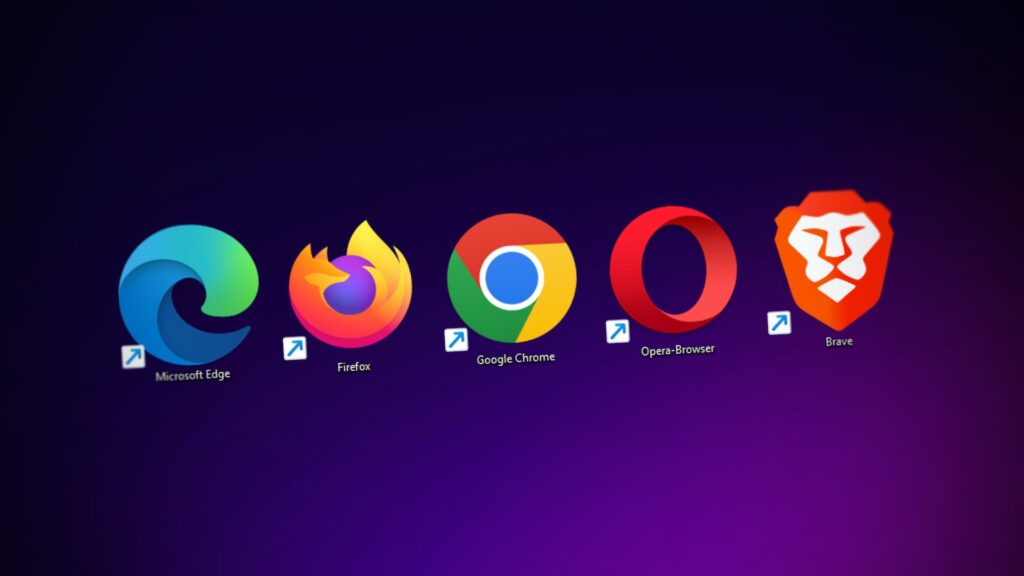
2016年2月にリリースされた新しいブラウザです。
特徴としては、ウェブサイトのあらゆる広告をブロックしてくれるブラウザという点です。
スマホコンテンツの約4割が広告動画だと言われています。さらに静止画よりも動画広告が多く利用されています。ですので、知らぬうちにスマホ通信容量のギガが多く消費されてしまっているのです。もったいないですね。
次に、ブラウザの表示速度が速いという点です。
「Chrome」「Firefox」「Opera」と比較して、ページ読み込み速度・メモリ消費量が優位とされています。
ページ読み込み速度では、中央値で約16秒はやく、時間を節約できています。
メモリ消費量では、他ブラウザに比べて約33%改善します。
人間が体験すると微々たるものかもしれませんが、PCに与える負荷で見るとBraveの方が効率的といえますね。
参考:「ブラウザーアプリによるWeb表示速度の調査」でBraveが最も読込速度が速いブラウザに選ばれました
Braveブラウザで何ができる?
暗号資産ウォレットを使用できる
特別なインストールなど不要でウォレットが利用できます。
例えば、Chromeだと拡張機能からインストールしないと暗号資産ウォレットを使用できないのですが、Braveだとその手間が不要です。
注意点も把握しておく必要があります。
Braveウォレットの管理は各個人で行う必要があるということです。
ですので、復元したいとなってもBrave Software社では実施できないのです。
これは、暗号資産/WEB3 ブロックチェーン界隈では当たり前となっている「自己責任」「DYOR(Do Your Own Research)」ということですね。
暗号資産トークンを獲得できる
「Brave Rewards」というプログラムがあります。
bitFlyer口座と連携することで、暗号資産「BAT(ベーシックアテンショントークン)」を獲得することができます。
bitFlyerの口座を持っていない方は、さくっと作成しておきましょう。画像付きで解説している記事があるので参考にしてみてください。
私の場合、2/4現在 0.125BAT獲得できるようですね。
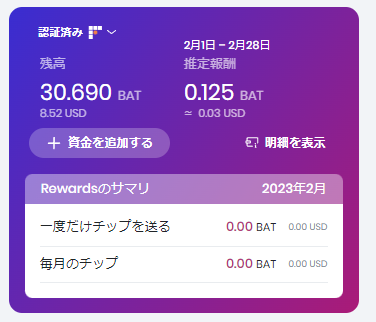
複数のデバイスで獲得できるので、複数の機器でBraveブラウザを利用するとさらにBATトークンが溜まりやすくなります。
例えば、スマホ1台だけBraveブラウザの利用だと、0.25BAT獲得できるとします。
次に、スマホ1台、PC1台、タブレット1台の計3台すべてのデバイスにBraveブラウザを利用すると、0.75BAT獲得できることになるのです。お得ですね。
参考までに私のBAT獲得履歴を載せておきます。
1/8には、4.04BATも獲得できたようですね。
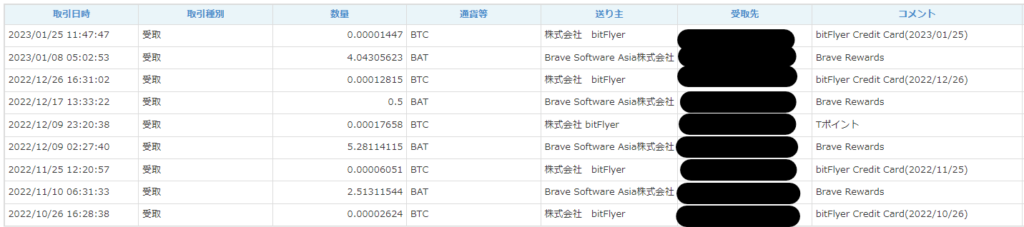
ちょっと本題からそれますが、
受取履歴の中に「株式会社bitFlyer」からビットコインの入金があります。
これは何かというと、bitFlyerクレジットカードの使用額に応じてポイントの代わりにビットコインが貰えるのです。
もうポイントではなく、暗号資産が貰える時代なのですね。
画像付きで解説している記事があるので参考にしてみてください。
Braveブラウザを使うには?
ダウンロード、インストール
Braveサイト からダウンロードしましょう。
「BraveBrowserSetup.exe」というファイルがダウンロードできたら実行します。
ウィザードに従って進めましょう。
chromeブックマークをインポート
Chromeのブックマークをエクスポートします。
Chromeの「設定」→「ブックマーク」→「ブックマークマネージャー」を開きます。
右上の「設定」→「ブックマークをエクスポート」を選びます。
データの保存先を聞かれるので、任意の場所に保存します。
先ほどエクスポートしたブックマークをBraveにインポートします。
Braveの「設定」→「ブックマーク」→「ブックマークマネージャー」を開きます。
右上の「設定」→「ブックマークをインポート」を選びます。
さきほど保存したデータを指定して読み込みます。
bitFlyerウォレットと連携
Brave Rewardで広告をオン
Braveトップ画面の右下の設定ボタンを押します。
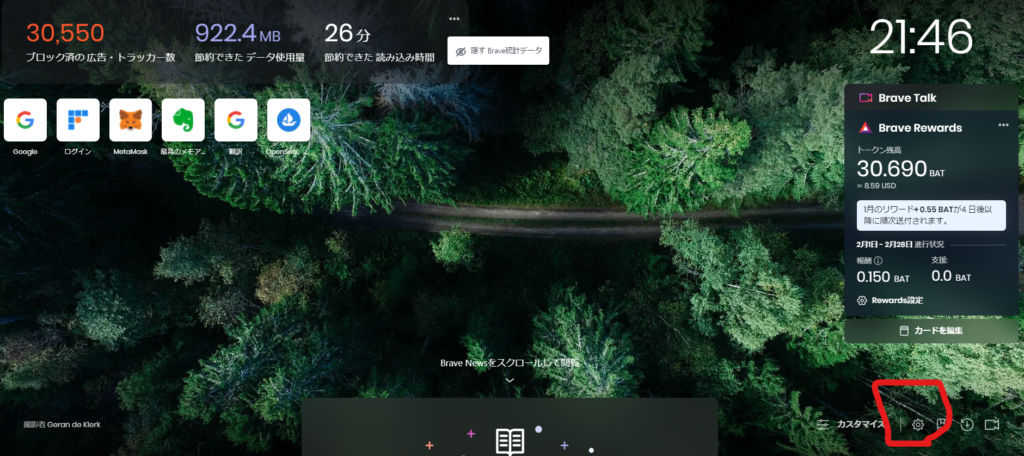
「Brave Reward」メニュー内の「Braveプライベート広告」をオンにしましょう。
次に、「表示する広告の最大数」を「1時間に最大10件の広告」にしておきます。
こうすることで広告収入の効率を最大化できます。
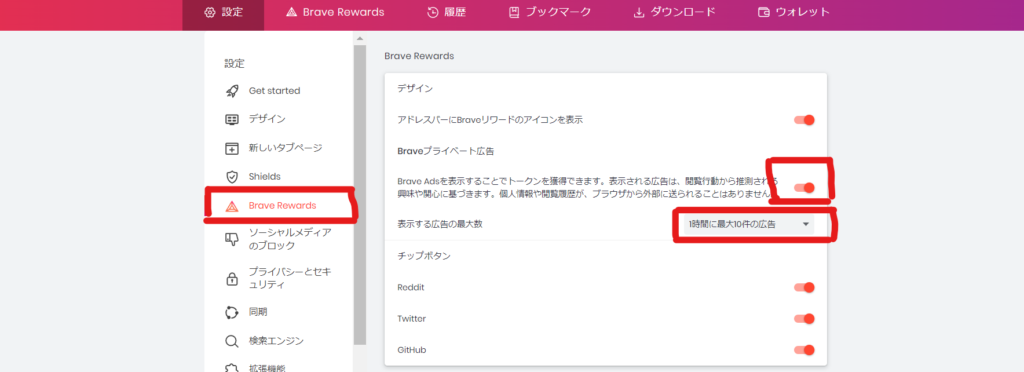
bitFlyerと連携させる
Brave Rewards画面から、「未認証」を押します。
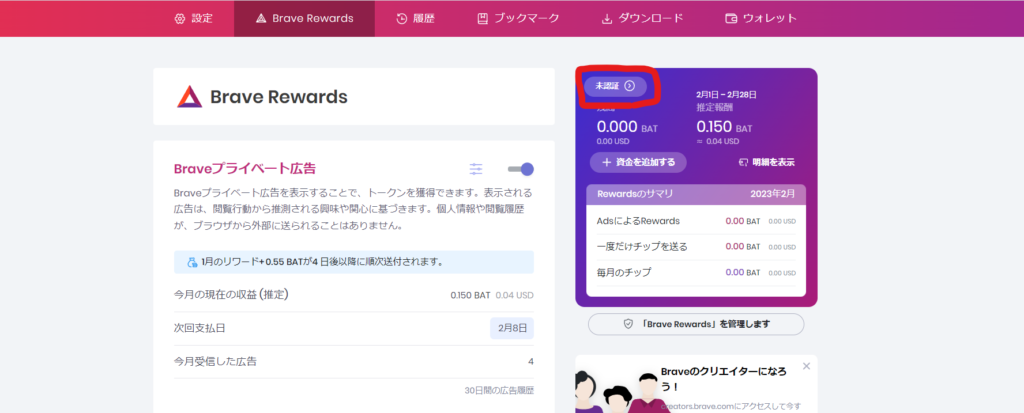
「続ける」を押して、先に進めましょう。
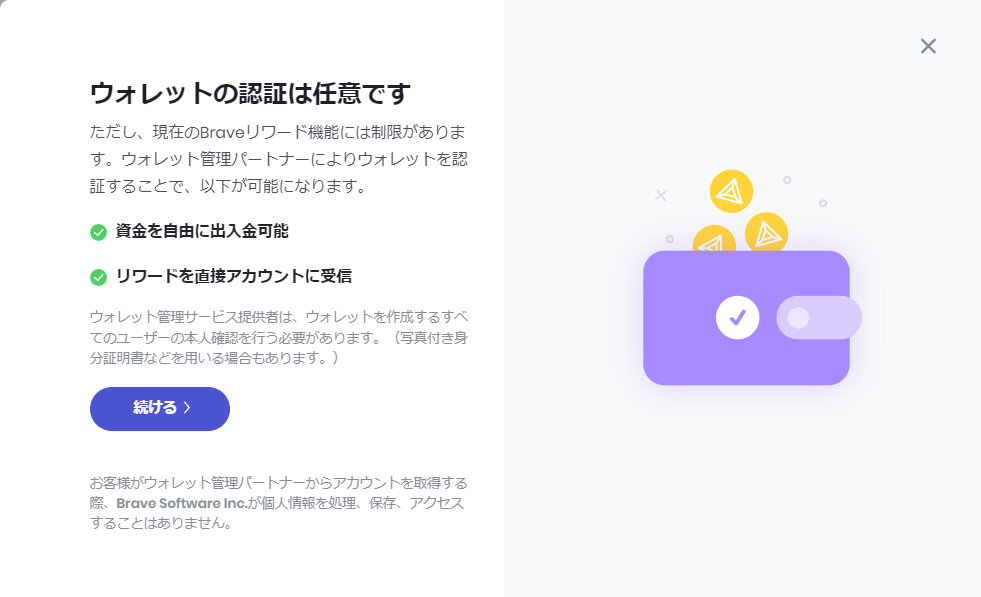
bitFlyerを選択しましょう。
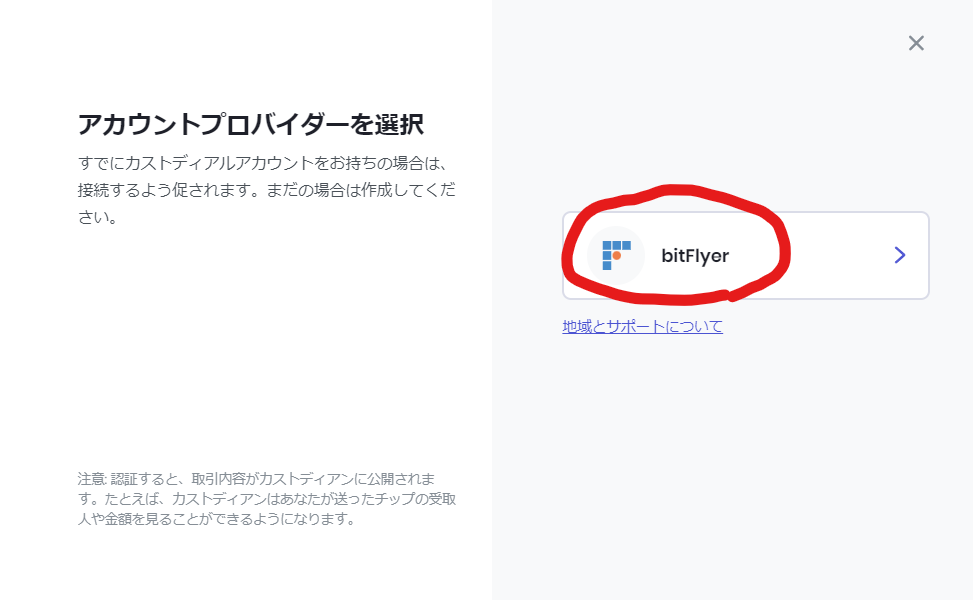
「許可する」を押しましょう。
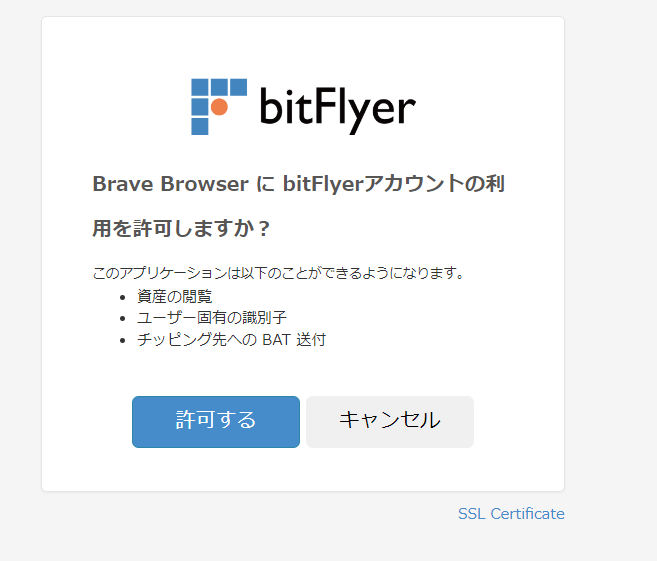
bitFlyerのログインID・パスワード・二段階認証を聞かれたら、ご自身の情報を入力しましょう。
入力が完了すると、「認証済み」となります。
これで完了です。
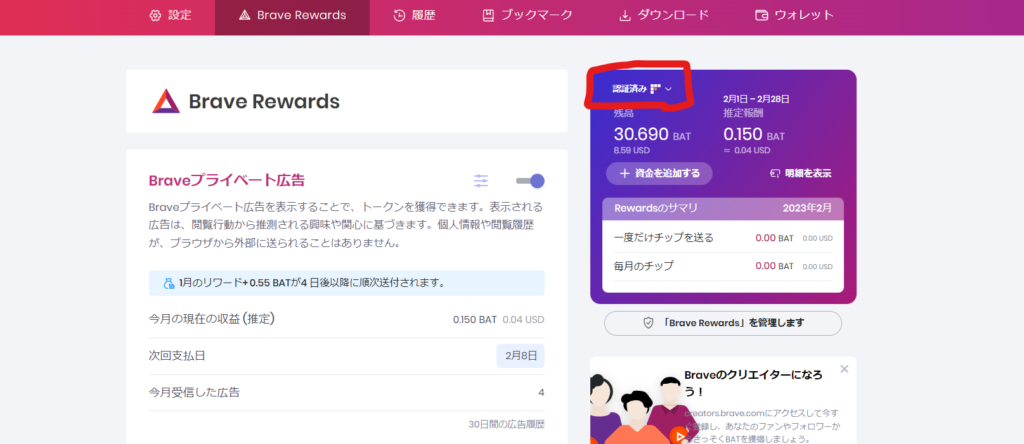
まとめ
Braveブラウザは、ページ表示速度・メモリ消費量に優れていました。
さらに、bitFlyerのアカウントとBraveブラウザを連携して利用するだけで暗号資産(BATトークン)が獲得できます。
bitFlyerクレジットカードには利用するだけでビットコインが貰えるというお得情報もありました。
一度環境を準備してしまえば、あとは何も気にすることなく利用するだけ。機会損失だけは避けたいところですね。





